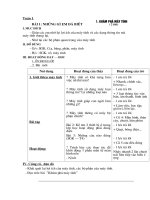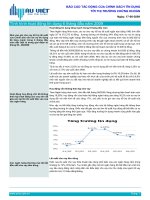sach tin 1
Bạn đang xem bản rút gọn của tài liệu. Xem và tải ngay bản đầy đủ của tài liệu tại đây (2.87 MB, 30 trang )
Tổ Tin Học GD Quận 12
Tổ Tin Học GD Quận 12
1
LÀM QUEN VỚI MÁY TÍNH
I. Tiết 1 : Giới thiệu chung
Máy tính có thể giúp chúng ta làm được rất nhiều việc, ngoài
ra, chúng ta cũng có thể giải trí với máy tính thông qua các trò ch
ơi,
nghe nh
ạc …
Em cùng máy tính
Vừa học vừa chơi
Bạn em – máy tính
Bạn tốt – ai ơi !
Tổ Tin Học GD Quận 12
Tổ Tin Học GD Quận 12
2
II. Tiết 2. Cấu tạo chung máy tính
Máy tính gồm có rất nhiều bộ phận,mỗi bộ phận có một công
dụng riêng biệt : Màn hình dùng để quan sát công việc chúng ta
làm, bàn phím và chuột giúp ta điều khiển máy tính dễ dàng, thùng
điều khiển chính là bộ phận quan trọng nhất của máy tính vì đây
chính là bộ não của máy tính. Ngoài ra còn có rất nhiều bộ phận
khác nh
ư loa, máy in …
Màn hình tựa cái ti vi
Giúp ta quan sát những gì làm ra
Con chuột – bàn phím giúp ta
Điều khiển máy tính, thật là chẳng sai
Hộp điều khiển đó nói ngay
Bộ não máy tính, không thay được nào.
bàn phím
con chuột
Màn hình
thùng điều khiển
Thực hành : Gọi tên máy tính : Chỉ vào các bộ phận máy tính
và gọi tên khi đúng khi sai, đồng thời yêu cầu bạn mình lặp lại,
nếu bạn mình gọi theo mình mà gọi sai tên thì bạn bị thua.
Tổ Tin Học GD Quận 12
Tổ Tin Học GD Quận 12
3
III. Điều khiển chuột
Chuột máy tính có thể có hai hoặc ba nút bấm, nút ngoài cùng
bên trái ta gọi là chuột trái, nút ngoài cùng bên phải ta gọi là chuột
phải
Chuột trái
Chuột phải
Xếp bàn tay phải lên chuột, ta giữ chuột bằng ngón tay cái,
ngón tay áp út và ngón tay út. Ngón tay trỏ để lên phím chuột trái,
ngón tay giữa để lêm phím chuột phải.
Ngón trỏ nằm chuột trái
Click cho thật nhẹ nhàng
Ngón giữa ngay chuột phải
Giữ chuột ba ngón tay
Tổ Tin Học GD Quận 12
Tổ Tin Học GD Quận 12
4
Single click và double click
Click nhẹ chuột trái
Chỉ click một lần
Khi cần hai cái
Click nhanh hai lần
Right click :
Còn khi chuột phải
Cũng giống trái thôi
Chỉ click ngón giữa
Là chuột phải rồi.
Drag and Drop
Đè bên chuột trái
Giữ chặt ngón tay
Ba ngón còn lại
Kéo chuột chạy ngay
Thực hành: Ai khéo tay : Giữ chuột bằng 3 ngón tay, nhấc bổng
chuột lên. Sau đó vừa nhấc chuột vừa click trái, click phải theo
yêu cầu của bạn mình. Hoặc để chuột trên bàn, vừa đè chuột
trái vừa kéo chuột xoay vòng, xoay thành số 8 theo yêu cầu của
bạn mình.
Tổ Tin Học GD Quận 12
Tổ Tin Học GD Quận 12
5
IV. Khởi động và thoát khỏi windows – tắt máy
Bật máy, khởi động windows :
Để bật máy,ta nhấn nút Power trên
thùng máy.
Thoát khỏi windows, tắt máy :
Để tắt máy ta click chuột vào nút Start,
chọn dòng lệnh Shut down.
Sau đó chọn OK.
Chú ý : Nếu tắt máy sai quy cách sẽ dễ làm
hư máy.
Power bật máy bạn
ơi
Shut down để tắt máy rồi mới xong
Thực hành : Tự tắt máy, bật máy đến khi hoàn toàn thành
thạo thao tác tắt máy, bật máy.
Tổ Tin Học GD Quận 12
Tổ Tin Học GD Quận 12
6
Single click :
Thực hiện thao tác di chuyển chuột trên màn hình, click chuột
tại menu Start, click chuột vào các program.
Double click :
Click chuột vào My Computer để mở My Computer, mở các
folder, mở một file ch
ương trình bằng double click, chạy một trò
ch
ơi bằng double click.
Drag and drop :
Thực hiện thao tác sắp xếp các biểu t
ượng trên màn hình
Desktop theo ý thích.
Tổ Tin Học GD Quận 12
Tổ Tin Học GD Quận 12
7
VI. Thực hành – Trò chơi Circus 1 – 5, Circus 1 – 1
Circus là phần mềm vừa học vừa chơi dành cho học sinh tiểu
học của hãng IBM, circus bao gồm hai phần : Circus 1 và circus 2.
Trò chơi Circus 1 gồm 12 trò chơi nhỏ, có giao diện chung như sau :
Để dễ phân biệt, chúng ta tạm quy định tên các trò chơi theo số thứ
tự như sau :
1 2 3
4 5 6
7 8 9
10 11 12
Khi click vào một trong các trò chơi, xuất hiện thanh công cụ của
circus :
Trở lại
màn hình
chính
Thay đổi độ khó của trò chơi : Bắt đầu
Khó Dễ
Tổ Tin Học GD Quận 12
Tổ Tin Học GD Quận 12
8
Circus 1 – 5 : Pháo thủ
Ta sẽ điều khiển mục tiêu
(bucket) qua trái hai phải, số
thuốc pháo (Gun powder)
nhiều hay ít, hướng bắn của
súng (Angle) hoặc điều
khiển các tấm lá chắn lên
cao hay hạ xuống bằng các
phím mũi tên bên cạnh.
Đến khi vừa ý thì sẽ nhấn
vào nút Fire. Nếu viên đạn
rơi vào đúng mục tiêu thì ta
sẽ chiến thắng.
Bắt đầu
Kết thúc –
Chiến thắng
Tổ Tin Học GD Quận 12
Tổ Tin Học GD Quận 12
9
Circus 1 – 1 : Hải cẩu khéo léo :
Mỗi chú hải cẩu đang
đứng trên một cái bệ
có màu sắc khác
nhau, đồng thời đang
giữ một quả bóng,
dùng hai mũi tên di
chuyển các quả bóng
cho đến khi nào các
quả bóng có cùng
màu với bệ đứng của
hải cẩu là thắng.
Bắt đầu
Kết thúc –
Chiến thắng
Tổ Tin Học GD Quận 12
Tổ Tin Học GD Quận 12
10
GÕ BÀN PHÍM “LEARN TYPING QUICK & EASY”
I. Giới thiệu và khởi động chương trình
a) Giới thiệu chương trình và khởi động chương trình :
"Learn Typing Quick & Easy" là một chương trình nhằm giúp
học sinh luyện tập kỹ năng sử dụng bàn phím với 10 ngón.
Sau khi thành thạo chương trình, học viên có khả năng nâng
cao tốc độ đánh máy cũng như sự chính xác trong quá trình
nhập dữ liệu về sau này.
Để khởi động chương trình "Learn Typing Quick & Easy", ta
vào menu File, chọn "Programs", chọn "Individual Software",
chọn "Learn Typing Quick & Easy"
Tổ Tin Học GD Quận 12
Tổ Tin Học GD Quận 12
11
Chương trình sẽ yêu cầu nhập tên người sử dụng :
Chương trình yêu cầu xác lập thông số về tốc độ gõ do chúng ta tự
đặt ra :
Khi hoàn tất, chúng ta nhấn OK (Màu xanh lá cây) để vào chương
trình.
Tổ Tin Học GD Quận 12
Tổ Tin Học GD Quận 12
12
b. Sử dụng chương trình, tập luyện kỹ năng :
Bàn phím của chúng ta được chia thành hai phần theo chi tiết như
sau :
Bàn tay trái sẽ phụ trách các phím phía trái và bàn tay phải phụ
trách các phím bên tay phải.
Thao tác xếp ngón tay :
Hai phím chữ (F) và (J) sẽ có hai gờ nhỏ, đó là vị trí hai ngón tay trỏ.
Lần lượt xếp các ngón tay còn lại lên các phím bên cạnh :
Cụ thể : Tay trái : "A", "S", "D", Tay phải : "K", "L", ";"
Theo hình sau :
c)Thực hành :
Màn hình chính của chương trình (Main menu)
Tổ Tin Học GD Quận 12
Tổ Tin Học GD Quận 12
13
Typist Information : Thông tin về người sử
dụng.
How to type : Hướng dẫn sử dụng.
Take a lesson : Bắt đầu bài học.
Take a test : Kiểm tra.
View result : Xem kết quả
Play a game : Các trò chơi nâng cao tốc
độ gõ chữ.
Exit : Thoát khỏi chương trình.
Ta chọn take a lesson để bắt đầu bài học.
Nút lệnh Change : Dùng chọn các bài học.
Nút lệnh Take lesson : Bắt đầu bài học.
Nút lệnh Cancel : Trở về màn hình Main Menu.
Ta chọn Take Lesson.
Tổ Tin Học GD Quận 12
Tổ Tin Học GD Quận 12
14
Tại màn hình này, chương trình "Learn Typing Quick & Easy"
giúp chúng ta cách thức sử dụng các ngón tay để gõ chữ. Sau
khi đã nắm được quy định ngón tay, ta click chuột vào nút
Start lesson.
Trong quá trình gõ : Phím cần gõ được hiện thị bằng màu
vàng và một con trỏ màu xám. Các chữ gõ đúng sẽ chuyển
sang màu xám, các chữ gõ sai sẽ nổi lên màu đỏ.
Để dừng bài học có hai cách :
o Cách 1 : Thực hiện xong bài học.
o Cách 2 : Nhấn chuột vào nút lệnh Stop
Cả hai nút lệnh sẽ hiện ra một thông báo như sau :
Lesson Result : Kết quả của
chúng ta.
Resume lesson : Tiếp tục thực
hiện bài tập.
Return to main menu : Kết thúc,
trở ra màn hình chính.
Tại màn hình chính (Main menu) để thoát khỏi chương trình, ta
nhấn nút lệnh Exit.
II. Thực hành các phím Home Row keys
ương trình.
Khởi động ch
Vào bài tập số 1 : (Các phím “A, “S, “L, “;”)
Xếp các ngón tay lên bàn phím.
Thực hành bài tập.
Tổ Tin Học GD Quận 12
Tổ Tin Học GD Quận 12
15
THỰC HÀNH GÕ BÀN PHÍM
I. Thực hành các phím home row keys (Tiếp theo)
Khởi động ch
ương trình.
Vào bài tập số 2 : (các phím “D”, “F”, “J”, “K”)
Xếp các ngón tay lên bàn phím.
Thực hành bài tập.
II. Thực hành các phím “G”, “H”
Khởi động ch
ương trình.
Vào bài tập số 3 : (các phím “G”, “H”)
Xếp các ngón tay lên bàn phím.
Thực hành bài tập.
III. Các phím “T” và “Y”
Khởi động ch
ương trình.
Vào bài tập số 4 : (các phím “T”, “Y”)
Xếp các ngón tay lên bàn phím.
Thực hành bài tập.
IV. Các phím “E” và “I” – “R” và “U”
Khởi động ch
ương trình.
Vào bài tập số 5 : (các phím “E”, “i”)
Xếp các ngón tay lên bàn phím.
Thực hành bài tập.
Vào bài tập số 6 : (các phím “R” và “U”)
Xếp các ngón tay lên bàn phím.
Thực hành bài tập.
Tổ Tin Học GD Quận 12
Tổ Tin Học GD Quận 12
16
TRÒ CHƠI VỚI BÀN PHÍM
I. Giới thiệu : “Trò chơi leo núi”
Để vào trò chơi, tại Main menu, ta chọn Play a Game :
Chọn trò chơi và nhấn nút
Begin hoặc Play để bắt đầu.
Trò chơi Clip Hanger : Điều khiển
một nhân vật leo núi thi với máy
tính bằng cách gõ chữ. Tốc độ leo
của máy tính chính là tốc độ
chúng ta thiết lập. Khi gõ chữ
chính xác, nhân vật sẽ leo lên núi.
Chơi “Trò chơi leo núi” với trình độ đã học
Chọn mức độ : Home Row Keys.
Chọn tốc độ : 15 wpm
Chọn nhân vật : nam hoặc nữ.
Bắt đầu trò chơi.
Trò chơi Sea Adventure : Sử dụng
bàn phím chữ để di chuyển con
trỏ , sẽ có một con tôm hùm cố
gắng đuổi bắt con trỏ của chúng
ta. Khi con tôm hùm theo kịp
con trỏ thì trò chơi kết thúc.
Tổ Tin Học GD Quận 12
Tổ Tin Học GD Quận 12
17
Trò chơi The Wild West : Tương tự trò chơi Gone Fishin', thay vì số là
các con chữ và thay vì cá là chim bay ngang.
II. Trò chơi với bàn phím số
Trò chơi Gone Fishin' : Sử dụng bàn
phím số để thực hiện thao tác bắt
cá : Mỗi con cá sẽ có một con số
đại diện, khi ta gõ hoàn tất con số
trước khi cá bơi ngang hết màn
hình thì ta sẽ bắt được con cá đó.
Tổ Tin Học GD Quận 12
Tổ Tin Học GD Quận 12
18
THỰC HÀNH BÀN PHÍM – Q, W, O, P
I. Luyện tập các phím “Q”, “W”, “O”, “P”
Khởi động ch
ương trình.
Vào bài tập số 7 : (các phím “Q”, “W”, “O”, “P”)
Xếp các ngón tay lên bàn phím.
Thực hành bài tập.
II. Kiểm tra giữa kì 1
Nội dung kiểm tra :
Phân biệt các thành phần trong máy tính.
Khả năng sử dụng chuột.
Sử dụng bàn phím thành thạo ở mức độ tương đối.
THỰC HÀNH BÀN PHÍM – V, B, N, M
I. Thực hành các phím “V”, “B”, “N”, “M”
Khởi động ch
ương trình.
Vào bài tập số 8 : (các phím “V”, “B”, “N”, “M”)
Xếp các ngón tay lên bàn phím.
Thực hành bài tập.
II. Thực hành
Tổ Tin Học GD Quận 12
Tổ Tin Học GD Quận 12
19
THỰC HÀNH BÀN PHÍM – X, C
I. Thực hành các phím “X”, “C”, “,”, “.”
Khởi động ch
ương trình.
Vào bài tập số 9 : (các phím “X”, “C”, “,”, “.”)
Xếp các ngón tay lên bàn phím.
Thực hành bài tập.
II. Thực hành
THỰC HÀNH BÀN PHÍM – Z, ‘
I. Thực hành các phím “Z”, “ ’ ”
Khởi động chương trình.
Vào bài tập số 10 : (các phím “Z”, “ ’ ”)
Xếp các ngón tay lên bàn phím.
Thực hành bài tập.
II. Thực hành
THỰC HÀNH BÀN PHÍM – SHIFT TRÁI PHẢI
I. Thực hành các phím SHIFT TRÁI – PHẢI
Khởi động chương trình.
Vào bài tập số 12 : Các phím SHIFT trái – phải
Xếp các ngón tay lên bàn phím.
Thực hành bài tập.
II. Thực hành
Tổ Tin Học GD Quận 12
Tổ Tin Học GD Quận 12
20
THỰC HÀNH BÀN PHÍM – BÀI KIỂM TRA 1
I. Bài kiểm tra thứ nhất
Khởi động chương trình.
Chọn take a test : Key learning 1, thời gian : 5 phút
Xếp các ngón tay lên bàn phím.
Thực hành kiểm tra kỹ năng.
II. Nâng cao tốc độ gõ bằng các trò chơi bàn phím
THỰC HÀNH BÀN PHÍM – BÀI KIỂM TRA 2
I. Bài kiểm tra thứ hai
Khởi động chương trình.
Chọn take a test : Key learning 2, thời gian : 5 phút
Xếp các ngón tay lên bàn phím.
Thực hành kiểm tra kỹ năng.
II. Nâng cao tốc độ gõ bằng các trò chơi bàn phím
THỰC HÀNH BÀN PHÍM – BÀI KIỂM TRA 3
I. Bài kiểm tra thứ ba
Khởi động chương trình.
Chọn take a test : Key learning 3, thời gian : 5 phút
Xếp các ngón tay lên bàn phím.
Thực hành kiểm tra kỹ năng.
II. Nâng cao tốc độ gõ bằng các trò chơi bàn phím
Tổ Tin Học GD Quận 12
Tổ Tin Học GD Quận 12
21
THỰC HÀNH BÀN PHÍM – BÀI KIỂM TRA 4
I. Bài kiểm tra thứ tư
Khởi động chương trình.
Chọn take a test : Key learning 4, thời gian : 5 phút
Xếp các ngón tay lên bàn phím.
Thực hành kiểm tra kỹ năng.
II. Nâng cao tốc độ gõ bằng các trò chơi bàn phím
THỰC HÀNH BÀN PHÍM – BÀI KIỂM TRA 5
Kiểm tra cuối kì 1
Nội dung kiểm tra :
Kỹ năng sử dụng bàn phím thành thạo.
Khuyến khích các em sử dụng cả 10 ngón tay.
Tổ Tin Học GD Quận 12
Tổ
22
HƯỚNG DẪN CÁC TRÒ CHƠI CIRCUS 1
I. Circus 1 – 2 : Diễn viên đu bay :
Sẵn sàng đợi cho sợi
dây đu bay đến, khi
đến vị trí nh
ư ý, ta
click chuột vào mũi
tên xanh để cho diễn
viên đu bay nhảy vào
sợi dây. Nếu ng
ười
diễn viên chạm đ
ược
vào sợi dây thì anh
ta sẽ bay sang bờ
bên kia và chúng ta
chiến thắng.
Tin Học GD Quận 12
Bắt đầu
Kết thúc –
Chiến thắng
Tổ Tin Học GD Quận 12
Tổ Tin Học GD Quận 12
23
II. Circus 1 – 3 : Dũng sĩ áo xanh
Là một trò ch
ơi cần
có sự tính toán chi
tiết, hành động nào
tr
ước, hành động
nào sau, nhiệm vụ
của chúng ta là phối
hợp trật tự các hành
động để đ
ưa chàng
dũng sĩ áo xanh đến
gặp ng
ười áo
choàng đỏ. Muốn
nh
ư vậy,dũng sĩ
phải né tránh con s
ư tử, con rồng và phép thuật của bà phù thuỷ.
Để thực hiện hành động của các nhân vật nào thì nhấn vào nút có
hình nhân vật đó.
Bắt đầu
Kết thúc –
Chiến thắng
Tổ Tin Học GD Quận 12
T
24
III. Circus 1 – 4 : Đèn đỏ đèn xanh
Điều khiển chiếc xe
h
ơi đi từ nhà đến rạp
xiếc mà không bị
ngừng lại bởi đèn đỏ.
Muốn nh
ư thế, chúng
ta phải quan sát thời
gian của đèn đỏ bật,
đến khi thích hợp, ta
sẽ click chuột vào mũi
tên cho xe chạy.
ổ Tin Học GD Quận 12
Xe đi qua khi đèn xanh
Kết thúc –
Chiến thắng
Bắt đầu
Tổ Tin Học GD Quận 12
Tổ Tin Học GD Quận 12
25
IV. Circus 1 – 7 : Trò chơi thăng bằng :
Dùng các phím mũi tên
để di chuyển anh chàng
đi xe đạp mặc áo đỏ đến
vị trí sao cho khi buông
ra thì cán cân vẫn thăng
bằng.
Bắt đầu
Kết thúc –
Chiến thắng